

解决路由器DNS劫持的两种方法
电子说
描述
路由器DNS被篡改是什么意思?如果路由器DNS被篡改/劫持该怎么办?路由器的DNS被劫持后,通常会出现以下问题:您可以在计算机和手机上登录QQ,但是无法使用浏览器打开网页。
如果还遇到这种情况,则可以登录QQ,但无法访问Internet;可以判断路由器DNS被劫持。目前,有两种解决方案:1、在路由器上手动设置DNS;2、在计算机上手动设置DNS。
一、在路由器上手动设置DNS
提醒:本文将以TP-Link无线路由器为例,介绍路由器上DNS的修改和设置方法。其他品牌的路由器的设置类似,请参考各自的方法。
1、登录到设置界面:在浏览器中输入路由器管理页面地址:192.168.1.1(请检查路由器底部的标签)——》输入用户名和密码登录设置界面。
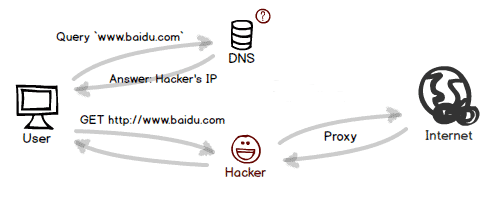
在浏览器中输入路由器管理页面地址
填写登录密码以登录设置界面
2、单击“DHCP服务器”-》“DHCP服务”-》然后填写“首选DNS服务器”:180.76.76.76-》“备用DNS填充”在“服务器”之后:114.114.114.114-》单击“保存”。
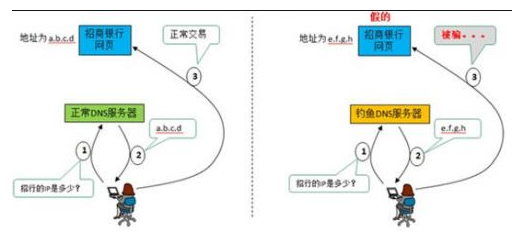
在路由器的DHCP服务器中绑定DNS服务器地址
设置完成后,建议重新启动路由器以使设置生效。您可以切断路由器的电源,然后重新插入。您还可以在设置界面上单击重新启动按钮以重新启动路由器,如下图所示:
重新启动路由器二、以在计算机上手动设置DNS
1、在计算机上找到“本地连接”选项(在Windows8中称为“以太网”),右键单击并选择“属性”。
输入本地连接属性
2、选择“Internet协议版本4(TCP/IPv4)”)-》单击“属性”。
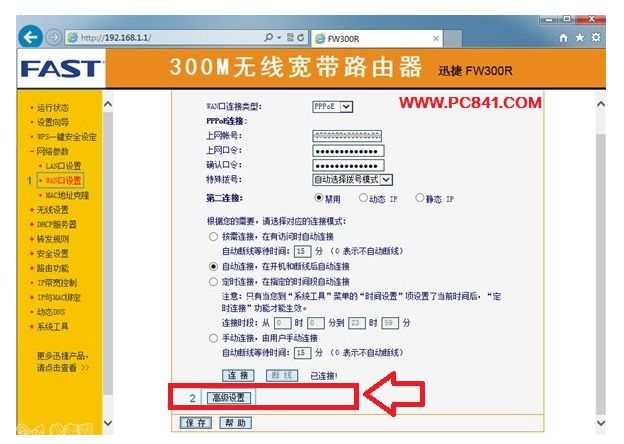
选择“Internet协议版本4(TCP/IPv4)”)
3、选择“使用以下DNS服务器地址”-》“首选DNS服务器”填写:180.76.76.76-》“备用DNS服务器”填写:114.114.114.114-》点击“确定”。
在计算机上手动设置DNS服务器地址
以上两种方法可以解决路由器DNS劫持的问题,但是建议您使用第一种方法,即在路由器的DHCP服务器中手动设置DNS服务器地址,以使所有计算机和手机无法浏览网页问题已解决。
责任编辑人:CC
-
宽带路由器设置方法2008-07-25 0
-
如何排除路由器故障2009-11-13 0
-
无线路由器安装方法2014-11-28 0
-
路由器分类2017-06-15 0
-
路由器测试的类型和方法2018-12-12 0
-
请问路由器的桥接该如何设置?2020-11-30 0
-
重启路由器的具体方法2020-12-08 0
-
STM32操作矩阵键盘的两种方法2021-08-12 0
-
路由器的种类2022-03-17 0
-
AODV协议中解决断链问题的两种方法2009-03-01 1003
-
有线路由器下接无线路由器的方法介绍2017-11-16 1414
-
DNS劫持攻击事件频发,DNS劫持所带来的风险概述2019-07-16 5008
-
DNS劫持的工作原理和解决方案2020-07-07 5232
-
DNS劫持和HTTP劫持的区别和解决方法2021-02-11 3374
-
路由器DNS设置方法和异常解决方法2023-05-08 20856
全部0条评论

快来发表一下你的评论吧 !

